CARA MENGATUR PRINT AREA PADA MICROSOFT EXCEL 2007 / 2010
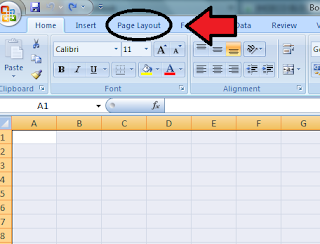
2. Klik Print Area lalu pilih Set Print Area.
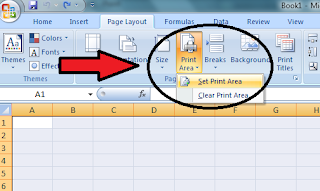
3. Jika Anda hanya ingin menampilkan area yang diprint klik View.
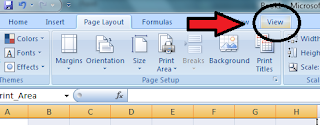
4. Lalu klik Page Break View.
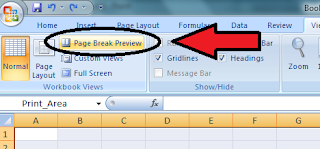
5. Kemudian akan muncul kotak dialog seperti di bawah ini. Klik OK. Centang pilihan "Do not show this dialog again" jika Anda tidak ingin memunculkan kotak dialog tersebut di kemudian hari.
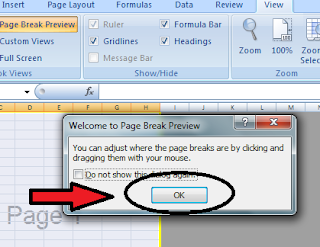
6. Tampilan sheet Excel Anda akan berubah menjadi seperti ini.
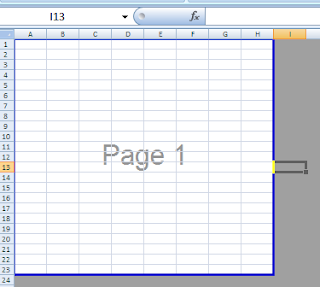
Garis biru pada tepi print area tersebut dapat digeser sesuka hati Anda. Selamat mencoba.
Sumber : http://jhoeco.blogspot.com/2012/04/cara-mengatur-print-area-pada-microsoft.html
0 Response to "CARA MENGATUR PRINT AREA PADA MICROSOFT EXCEL 2007 / 2010"
Post a Comment